Linuxでコマンドまたはプロセスを定期的に実行するという要件は非常に一般的です。スクリプトのクリーンアップから、重複ファイルの削除コマンド、自動化された定期的なアップグレードまで、すべてがLinuxで定期的に実行されるように構成できます。
通常、これを実現する方法は、 Cronを構成することです。 自動化スクリプトやバックグラウンドジョブに関しては便利なジョブ。ただし、コマンドまたはプログラムを定期的に実行し、その出力をインタラクティブに、つまり(ほぼ)リアルタイムで表示する必要がある場合。 Cronは、すべての出力をログファイルに保存するため、使用できません。
今日はウォッチコマンドを学びます これにより、コマンドまたはプログラムを定期的に実行し、リアルタイムの出力を表示できます。
watchコマンドを使用するための基本的な構文 は:
$ watch command_name
これにより、コマンド‘command_name’が実行されます デフォルトの期間である2秒ごと。
$ watch ps -ef
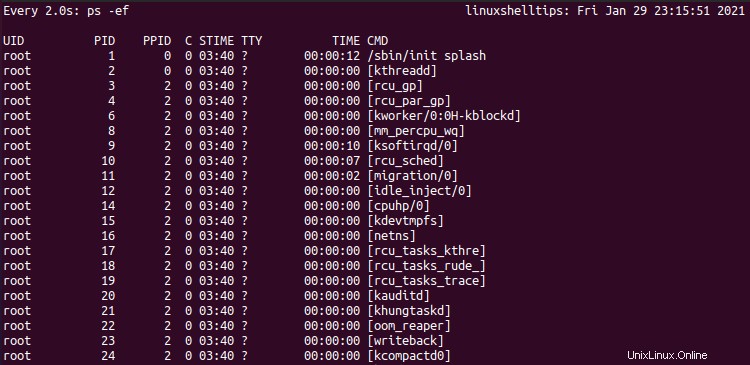
上記のコマンドは「ps-ef」を呼び出します (実行中のプロセスとそのリソース使用量を表示するために使用されます)2秒ごとに、更新されたリソース使用量を定期的に確認できます。
1分ごとにLinuxコマンドを実行する
定期的な実行の時間間隔を指定するには、-nを使用します オプション。
$ watch -n time_interval_in_seconds command
たとえば、Linuxコマンドまたはプログラムを1分ごとに実行するには、次のコマンドを使用します。
$ watch -n 60 ps -ef
これにより、明らかに「ps-ef」が実行されます 1分ごとにコマンドを実行します。
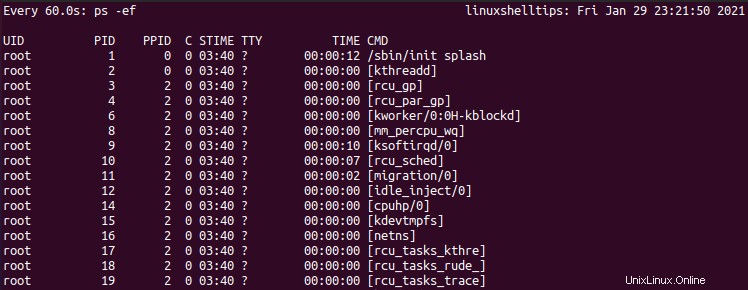
もう1つの興味深いオプションは、引数-dです。 、コマンドを定期的に実行するたびに出力の違いが強調表示されます。たとえば、psコマンドを実行してみましょう 繰り返しになりますが、今回はメモリ使用量の降順で出力を並べ替えるので、強調表示された違いを簡単に確認できます。
$ watch -d -n 5 ps aux --sort -%mem
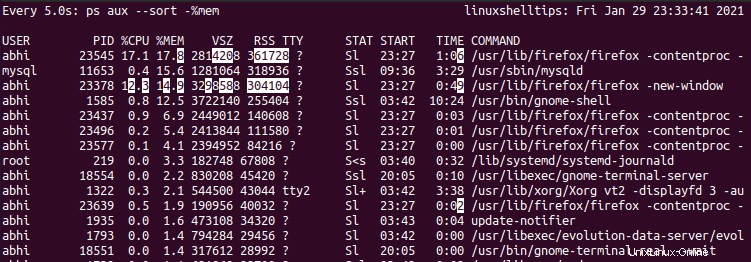
上記のように、psコマンドの現在の実行で変更された値が強調表示されています。 。これは、2つの即時実行の違いのみを強調し、すべての実行にわたってではないことに注意してください。
結論
watchコマンドの簡単な使用方法を確認しました Linuxでプログラムを定期的に実行できるようになりました。コマンド監視 ユーザーが定期的な実行をカスタマイズするのに役立つオプションがさらにあります。マニュアルページでそれらを確認してください。
$ man watch
読んでいただきありがとうございます。ウォッチで使用した、または使用する予定のプログラムをお知らせください。 リアルタイム出力を表示するには!